ESP8266开发环境的搭建
1.我采取网上的策略,下载在Arduino IDE中下载esp8266,尝试多种方法后还是以失败告终。
2.偶然间找到了arduino-1.6.8_1.5.4_espduino安装包,下载解压后就可以直接使用了,点击下载
ESP8266开发环境的配置
1.由于我采用的是Arduino UNO+ESP8266,所以我选择的开发板种类为:Node MCU10(ESP12-E Module)
2.端口选取软件自动识别出的端口
跑通第一个例程
1.电路的连接
(1)ESP8266引脚介绍
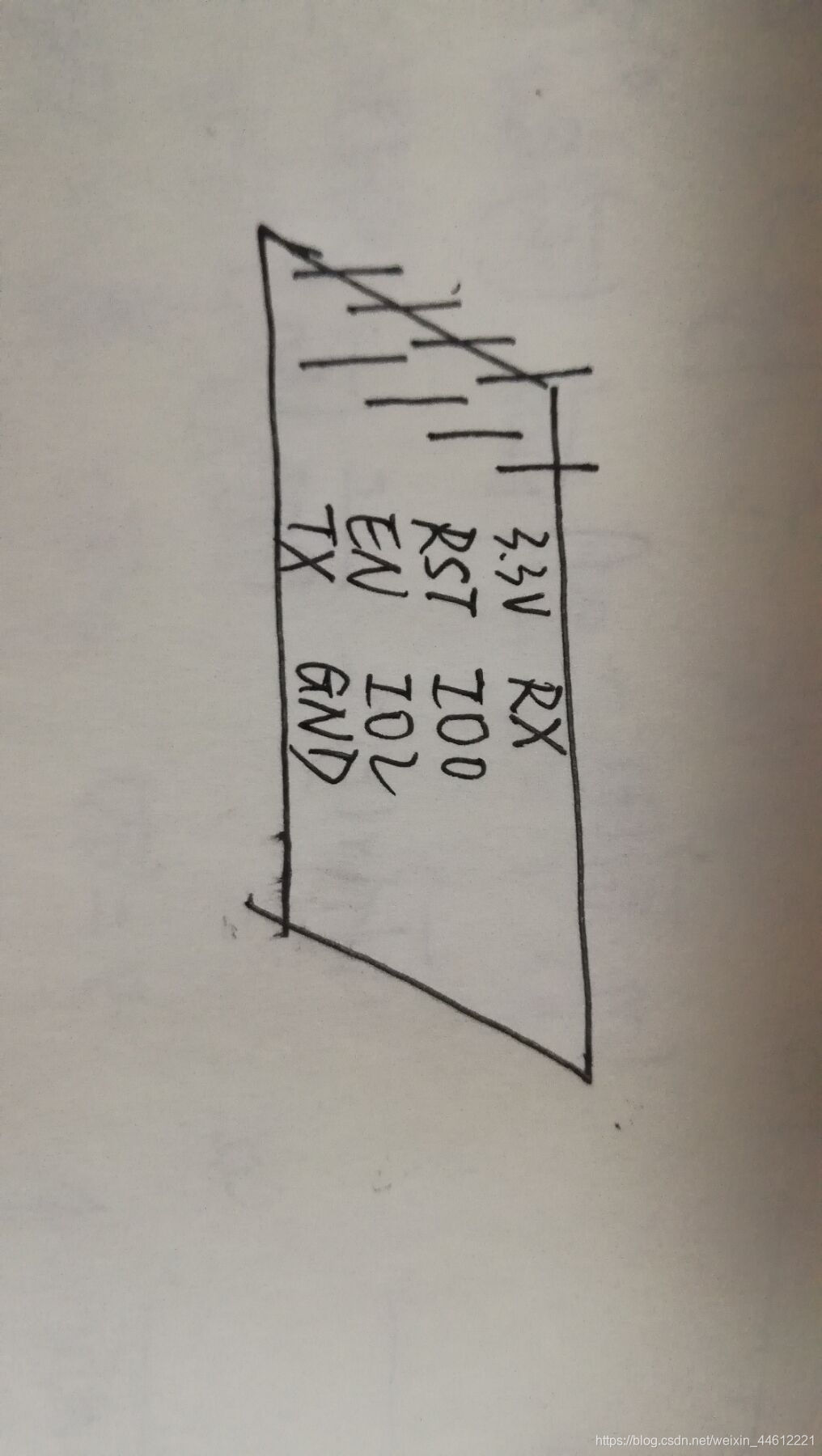
3.3 3.3V供电,避免使用5V供电
RX UART_RXD,异步串口接受端
RST 外部复位引脚,低电平有效,默认高电平
IO0 GPIO 0引脚;状态:1.悬空:Flash下载模式和工作模式;2.下拉:串口下载模式
EN 使能端口,高电平工作,低电平模块不工作
IO2 GPIO2引脚,开机上电时禁止下拉,默认高电平
UTXD UART_TXD,异步串口发送端
GND GND接地
(2)烧录时接线方式
TX接到Arduino的RX上
RX接到Arduino的TX上
EN和VCC接Arduino的3.3V
GND和GPIO0接Arduino的GND
2.烧录流程
(1)按照上述烧录时接线方式连接电路

(2)输入代码,点击上传,烧录程序
void setup() {
pinMode(2, OUTPUT);
}
void loop() {
digitalWrite(2, HIGH);
delay(1000);
digitalWrite(2, LOW);
delay(1000);
}
若出现如下报错,也不要着急,把Arduino电源拔掉,再插上就可以轻松解决
warning: espcomm_sync failed
error: espcomm_open failed
error: espcomm_upload_mem failed
3.最后一步
(1)烧录成功后,将IO0悬空(即不要接地),将IO1接上LED小灯
(2)拔掉Arduino电源,再插上(这步千万千万不要忘记,要不然esp8266是不能正常工作的),就可以看到闪烁的LED小灯了
